 ソフトウェアチュートリアル
ソフトウェアチュートリアル
 モバイルアプリ
モバイルアプリ
 Ovi インタラクティブ マップ ブラウザーの使用方法に関するチュートリアル - Ovi インタラクティブ マップ ブラウザーを使用して携帯電話とコンピューターの間でデータをすばやく同期する方法
Ovi インタラクティブ マップ ブラウザーの使用方法に関するチュートリアル - Ovi インタラクティブ マップ ブラウザーを使用して携帯電話とコンピューターの間でデータをすばやく同期する方法
Ovi インタラクティブ マップ ブラウザーの使用方法に関するチュートリアル - Ovi インタラクティブ マップ ブラウザーを使用して携帯電話とコンピューターの間でデータをすばやく同期する方法
php エディタ Xigua は、Ovi インタラクティブ マップ ブラウザの使用方法に関するチュートリアルを提供します。このチュートリアルでは、Ovi インタラクティブ マップ ブラウザーを使用して、携帯電話とコンピューターの間でデータを迅速に同期する方法を説明します。この方法を習得すれば、簡単にデータの同期や共有ができるようになり、作業効率や利便性が向上します。私たちのガイダンスに従ってこのテクニックをマスターして、仕事をより効率的かつ便利にしましょう。
1. 携帯電話からコンピュータにデータを転送します
(1)モバイル端末の操作:データをパソコンに送信します。
Aowei 携帯電話では、アカウントにログインした後、左上隅のアバターをクリックして [友達] ページに入り、[マイ コンピュータ] を見つけてクリックし、コンピュータとの会話インターフェイスに入ります。 「メッセージ」ボタン (「 」のマークが付いている) を使用すると、写真、ローカル ファイル、お気に入りのタグをコンピュータに送信できます。

主にタグの送信について説明しますが、写真やローカルファイルの送信もタグの送信と同様の操作となります。
[マーク] をクリックして、コンピュータに送信する必要がある OVI オブジェクトを確認します。コンピュータに送信する必要があるタグに多数の添付ファイル (合計 10M を超える) が含まれている場合は、 [添付オプション]でタグの添付ファイルの送信をオフにし、[戻る]をクリックして[OK]をクリックします。
送信が完了すると、コンピュータはすぐにメッセージを受信します。
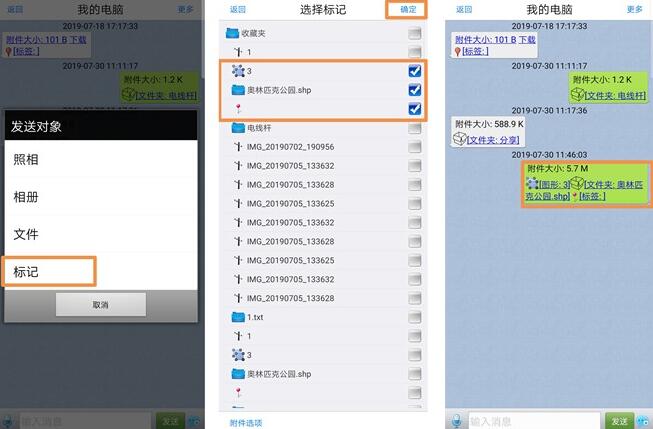
説明: メッセージを送信する場合、1 つのメッセージは 16M を超えることはできません。添付ファイルがない場合は、数万個のタグを送信できますが、タグに大量の写真添付ファイルが含まれている場合は、ポイントツーポイント送信機能を使用して添付ファイルをコンピュータに転送することをお勧めします。
(2)パソコン操作:データの閲覧・保存
コンピュータでアカウントにログインした後、[友達リスト] の下にある [自分の携帯電話] を見つけてダブルクリックすると、携帯電話との会話インターフェイスに入り、携帯電話から送信されたデータを確認できます。
[ダウンロード]をクリックしてデータをダウンロードします。
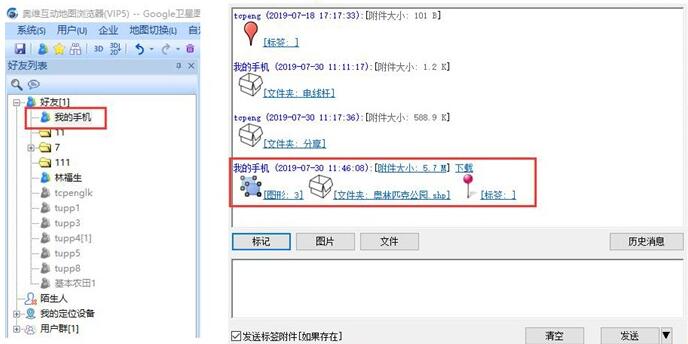
特定のデータをクリックすると、[現在のオブジェクトを表示] [現在のオブジェクトを収集] [すべてのオブジェクトを表示] [すべてのオブジェクトを収集] が実行されます。
図のように、[Show Current Object]をクリックすると、[Olympic Park]フォルダ内のデータが地図上に表示されます。
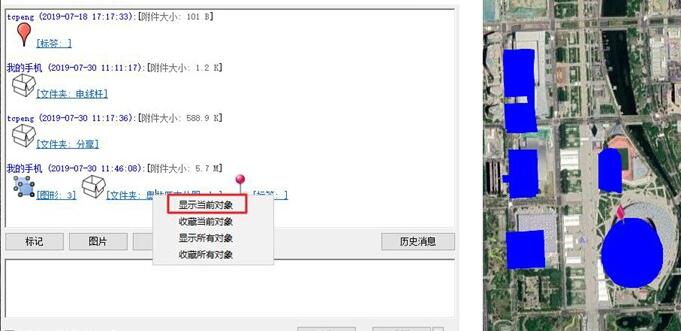
[すべてのオブジェクトを収集] をクリックし、保存ディレクトリを選択して [OK] をクリックすると、今回携帯電話からコンピュータに転送したすべてのデータがお気に入りに保存されます。
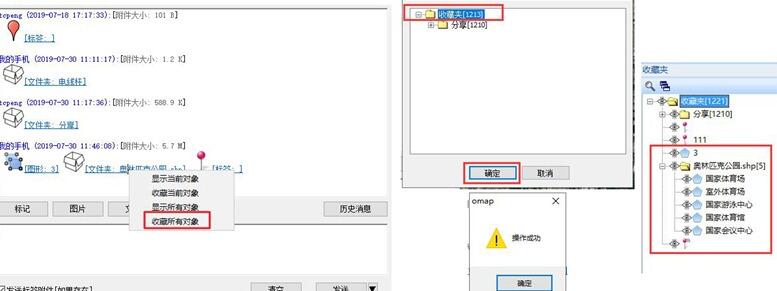
2. パソコンから携帯電話にデータを転送する
PC操作: アカウントにログイン後、[友達リスト]の[マイモバイル]を見つけてダブルクリックし、[マーク]をクリックし、携帯電話に転送する必要があるデータにチェックを入れ、[OK]をクリックします]; ラベルに大量の添付ファイル(合計10M以上)が含まれる場合は、[ラベル付き添付ファイルを送信する]にチェックを入れずに[送信]をクリックしてください。
モバイル端末の操作: アカウントにログインすると、コンピュータ端末がデータを送信した後、モバイル端末はすぐにデータを受信します。 [友達] ページで [マイ コンピュータ] を見つけてクリックし、セッション インターフェイスに入ります。[ダウンロード] をクリックしてデータをダウンロードします。データをクリックし、[現在のデータを収集] をクリックし、保存ディレクトリを選択して [OK] をクリックします。データをパソコンのお気に入りに保存すると、同時に地図上にデータが表示されます。
Ovi インタラクティブ マップ ブラウザーを使用して、携帯電話とコンピューターの間でデータをすばやく同期する方法を学びましょう。これは間違いなく誰にとっても役立ちます。
以上がOvi インタラクティブ マップ ブラウザーの使用方法に関するチュートリアル - Ovi インタラクティブ マップ ブラウザーを使用して携帯電話とコンピューターの間でデータをすばやく同期する方法の詳細内容です。詳細については、PHP 中国語 Web サイトの他の関連記事を参照してください。

ホットAIツール

Undresser.AI Undress
リアルなヌード写真を作成する AI 搭載アプリ

AI Clothes Remover
写真から衣服を削除するオンライン AI ツール。

Undress AI Tool
脱衣画像を無料で

Clothoff.io
AI衣類リムーバー

Video Face Swap
完全無料の AI 顔交換ツールを使用して、あらゆるビデオの顔を簡単に交換できます。

人気の記事

ホットツール

メモ帳++7.3.1
使いやすく無料のコードエディター

SublimeText3 中国語版
中国語版、とても使いやすい

ゼンドスタジオ 13.0.1
強力な PHP 統合開発環境

ドリームウィーバー CS6
ビジュアル Web 開発ツール

SublimeText3 Mac版
神レベルのコード編集ソフト(SublimeText3)

ホットトピック
 7719
7719
 15
15
 1641
1641
 14
14
 1396
1396
 52
52
 1289
1289
 25
25
 1233
1233
 29
29
 PHP で同期および非同期データ処理関数を実装する方法
Sep 25, 2023 pm 05:33 PM
PHP で同期および非同期データ処理関数を実装する方法
Sep 25, 2023 pm 05:33 PM
PHP で同期および非同期データ処理関数を実装する方法 インターネットの継続的な発展に伴い、Web ページのリアルタイム更新とデータの非同期処理の重要性がますます高まっています。人気のバックエンド開発言語である PHP は、データの同期リクエストと非同期リクエストを処理できる必要もあります。この記事では、PHP で同期および非同期データ処理関数を実装する方法と、具体的なコード例を紹介します。 1. データの同期処理 データの同期処理とは、リクエストの送信後、サーバーが処理を完了してデータを返すのを待ってから、次のステップに進むことを意味します。以下は
 PHP と SOAP: データの同期および非同期処理を実現する方法
Jul 28, 2023 pm 03:29 PM
PHP と SOAP: データの同期および非同期処理を実現する方法
Jul 28, 2023 pm 03:29 PM
PHP と SOAP: データの同期および非同期処理を実装する方法 はじめに: 最新の Web アプリケーションでは、データの同期および非同期処理がますます重要になってきています。同期処理とは、一度に 1 つのリクエストだけを処理し、そのリクエストの完了を待って次のリクエストを処理することを指します。非同期処理とは、特定のリクエストの完了を待たずに複数のリクエストを同時に処理することを指します。この記事では、PHP と SOAP を使用してデータの同期および非同期処理を実現する方法を紹介します。 1. SOAP の概要 SOAP (SimpleObject)
 MySQL を使用して Go 言語でデータのレプリケーションと同期を実装する
Jun 18, 2023 am 08:21 AM
MySQL を使用して Go 言語でデータのレプリケーションと同期を実装する
Jun 18, 2023 am 08:21 AM
インターネット アプリケーションの開発と採用テクノロジーの継続的な更新に伴い、データの複製と同期は多くのシステムでますます必要な機能になっています。 Golang 言語では、多くの人がデータのレプリケーションと同期に MySQL データベースを使用することを望んでいます。この記事では、MySQL を使用して Go 言語でデータのレプリケーションと同期を実現する方法を紹介します。レプリケーションと同期の要件を決定する データのレプリケーションと同期の実装を開始する前に、まずデータのレプリケーションと同期の要件を決定する必要があります。たとえば、どのテーブルにデータが必要かを知る必要があります。
 Java で分散システムにデータ レプリケーションとデータ同期を実装する方法
Oct 09, 2023 pm 06:37 PM
Java で分散システムにデータ レプリケーションとデータ同期を実装する方法
Oct 09, 2023 pm 06:37 PM
Java で分散システムにデータ レプリケーションとデータ同期を実装する方法 分散システムの台頭により、データ レプリケーションとデータ同期はデータの一貫性と信頼性を確保する重要な手段になりました。 Java では、いくつかの一般的なフレームワークとテクノロジを使用して、分散システムでのデータ レプリケーションとデータ同期を実装できます。この記事では、Java を使用して分散システムでデータ レプリケーションとデータ同期を実装する方法を詳しく紹介し、具体的なコード例を示します。 1. データ レプリケーション データ レプリケーションは、あるノードから別のノードにデータをコピーするプロセスです。
 Redis を使用して分散データ同期を実現する方法
Nov 07, 2023 pm 03:55 PM
Redis を使用して分散データ同期を実現する方法
Nov 07, 2023 pm 03:55 PM
Redis を使用して分散データ同期を実現する方法 インターネット テクノロジーの発展とアプリケーション シナリオのますます複雑化に伴い、分散システムの概念がますます広く採用されています。分散システムでは、データの同期は重要な問題です。高性能のインメモリ データベースである Redis は、データの保存に使用できるだけでなく、分散データ同期の実現にも使用できます。分散データ同期には、通常、パブリッシュ/サブスクライブ (パブリッシュ/サブスクライブ) モードとマスター/スレーブ レプリケーション (マスター/スレーブ) の 2 つの共通モードがあります。
 Xiaomi 携帯電話から Alipay にデータを同期する方法
Mar 14, 2024 pm 08:10 PM
Xiaomi 携帯電話から Alipay にデータを同期する方法
Mar 14, 2024 pm 08:10 PM
今日、携帯電話とさまざまな生活および金融アプリケーションとの同期がますます重要になっています。その中で、Alipay には多くのスポーツ福祉活動があり、ユーザーのスポーツデータを検出するだけで Alipay のさまざまな活動に参加し、スポーツを奨励するための報酬を得ることができますが、多くの友人は Xiaomi Sports のデータがどのように扱われるのか非常に混乱しています。次の記事では、Alipay と同期するための詳細なステップバイステップ ガイドをこの Web サイトの編集者が提供し、困っているすべての人を助けたいと考えています。携帯電話でXiaomi Mi Bandアプリを開き、右下隅の「Me」をクリックし、「設定」を選択して「アップデートの確認」をクリックして、Mi Sportsアプリが最新バージョンに更新されていることを確認します。 Xiaomi Sports アプリに入ると、アップデートが必要であることを自動的に促すメッセージが表示されることがあります。更新中
 データの同期とバックアップ機能を実装するには、Gin フレームワークを使用します。
Jun 22, 2023 am 09:40 AM
データの同期とバックアップ機能を実装するには、Gin フレームワークを使用します。
Jun 22, 2023 am 09:40 AM
データ量が増加し続けるにつれて、データ管理とバックアップの重要性がますます高まっています。最新のインターネット アプリケーションでは、Gin フレームワークを使用してデータの同期とバックアップ機能を実装することが重要な部分になっています。 Gin フレームワークは、MVC (Model-View-Controller) 設計パターンを採用し、Web アプリケーションの開発を簡素化することを目的とした軽量の Go 言語 Web フレームワークです。 Gin フレームワークを使用して開発された Web アプリケーションは、HTTP リクエストと応答を迅速かつ効率的に処理でき、拡張性と拡張性に優れています。
 PHP データベース接続を使用してデータの同期とレプリケーションを実現する方法
Sep 08, 2023 pm 02:54 PM
PHP データベース接続を使用してデータの同期とレプリケーションを実現する方法
Sep 08, 2023 pm 02:54 PM
PHP データベース接続を使用してデータの同期とレプリケーションを実現する方法 多くの Web アプリケーションでは、データの同期とレプリケーションが非常に重要です。たとえば、複数のデータベース サーバーがある場合、ユーザーがアプリケーションにアクセスするときに常に最新のデータを取得できるように、これらのサーバー上のデータが確実に同期されるようにすることができます。幸いなことに、PHP データベース接続を使用すると、データを簡単に同期および複製できます。この記事では、PHP データベース接続を使用してデータの同期とレプリケーションを実現する手順を紹介し、対応するコード例を示します。



